有哪些好用的截图软件和截图插件推荐?
截图软件截图插件
如果你正在寻找好用的截图软件和截图插件,这里有几个非常实用的推荐,特别适合刚接触截图工具的小白用户。
Snipaste
Snipaste 是一款轻量级的截图工具,支持 Windows 和 macOS 系统。它最大的特点是“贴图”功能,截图后可以固定在屏幕上,方便对照和编辑。
- 下载方式:官网直接下载安装包。
- 基本操作:按下 F1 键即可截图,截图后工具栏提供标注、画箭头、加文字等功能。
- 高级功能:支持截图后贴回屏幕,方便多图对比,适合设计师和程序员使用。
- 优点:完全免费,无广告,操作简单。
- 适合人群:适合需要快速截图并简单编辑的用户。微信/QQ 截图
如果你经常使用微信或 QQ,其实它们自带了截图功能,非常方便。
- 开启方式:在微信或 QQ 聊天窗口中,按下 Alt+A(微信)或 Ctrl+Alt+A(QQ)即可截图。
- 功能特点:支持矩形截图、标注、马赛克、文字添加等基本操作。
- 优点:无需额外安装软件,随聊天天软件启动即可使用。
- 适合人群:适合轻度截图需求,且经常使用社交软件的用户。ShareX
ShareX 是一款功能强大的开源截图工具,支持 Windows 系统。它不仅可以截图,还能录制 GIF、滚动截图、上传图片到云端等。
- 下载方式:官网下载安装包。
- 基本操作:默认截图快捷键是 Ctrl+Print Screen,截图后可直接编辑或上传。
- 高级功能:支持自定义工作流,比如截图后自动保存到指定文件夹或上传到图床。
- 优点:功能全面,适合进阶用户。
- 适合人群:适合需要高级截图功能或自动化操作的用户。浏览器截图插件
如果你主要在浏览器中截图网页内容,可以使用浏览器自带的截图工具或安装插件。
- Chrome 浏览器:可以使用“Fireshot”插件,支持全页截图和编辑。
- Edge 浏览器:内置了网页截图功能,按下 Ctrl+Shift+S 即可使用。
- 安装方式:在浏览器的扩展商店中搜索插件名称,点击安装即可。
- 优点:无需离开浏览器即可完成截图和简单编辑。
- 适合人群:适合需要截图网页内容的用户。Windows 系统自带截图工具
Windows 系统其实自带了截图工具,虽然功能简单,但足以满足基本需求。
- 开启方式:按下 Win+Shift+S 组合键,选择截图区域。
- 功能特点:支持矩形截图、任意形状截图、窗口截图和全屏截图。
- 优点:无需安装,系统自带,操作简单。
- 适合人群:适合只需要基础截图功能的用户。
选择建议:
- 如果你只需要简单的截图和标注,推荐使用 Snipaste 或微信/QQ 截图。
- 如果你需要高级功能,比如滚动截图、GIF 录制或自动化操作,推荐 ShareX。
- 如果你主要在浏览器中截图,推荐使用浏览器自带的截图工具或安装插件。
- 如果你不想安装任何软件,可以直接使用 Windows 自带的截图工具。
希望这些推荐能帮助你找到适合自己的截图工具!如果有其他问题,欢迎随时提问。
截图软件有哪些好用的截图插件?
在电脑操作和日常工作中,截图是一项非常高频且实用的需求,好的截图插件能让这个过程变得轻松又高效。以下为你介绍几款好用的截图插件:
Snipaste
Snipaste 是一款功能强大且简单易用的截图工具。它最大的亮点之一就是贴图功能,截图后,你可以把截图“贴”在屏幕上,这个贴图可以自由移动、缩放、旋转,还能调整透明度,对于需要对照参考或者多图对比的场景非常实用。比如说你在做设计时,需要参考之前的设计稿,就可以把设计稿截图贴到当前工作界面,随时查看对比。
它的截图方式也很灵活,支持多种截图模式,像矩形截图、椭圆截图、自由截图等。在截图过程中,还能快速进行标注,比如添加文字、箭头、马赛克等,方便你给图片添加说明或者隐藏敏感信息。而且 Snipaste 是免费的,没有广告干扰,界面简洁,占用系统资源少,无论是 Windows 系统还是 macOS 系统都能使用。
FastStone Capture
FastStone Capture 是一款老牌且功能全面的截图工具。它不仅支持常规的窗口、全屏、矩形区域截图,还能进行滚动截图,这对于需要截取长网页、长文档等超出屏幕显示范围的内容非常方便。比如你想保存一个很长的网页文章,用滚动截图功能就可以一次性完整截取下来。
在截图后,它提供了丰富的编辑功能,你可以对截图进行裁剪、调整大小、添加水印、调整颜色等操作。另外,它还支持将截图直接保存为多种格式,如 BMP、JPG、PNG 等,并且可以设置自动保存的路径和文件名规则,让截图管理更加便捷。这款软件体积小巧,运行稳定,适合对截图功能有较高要求的用户。
ShareX
ShareX 是一款开源且功能极其丰富的截图工具。它支持多种截图方式,包括全屏、活动窗口、矩形区域、自由形状等。除了基本的截图功能外,ShareX 还具备强大的自动化功能,你可以设置截图后自动上传到指定的图床,并生成分享链接,方便你快速分享截图。
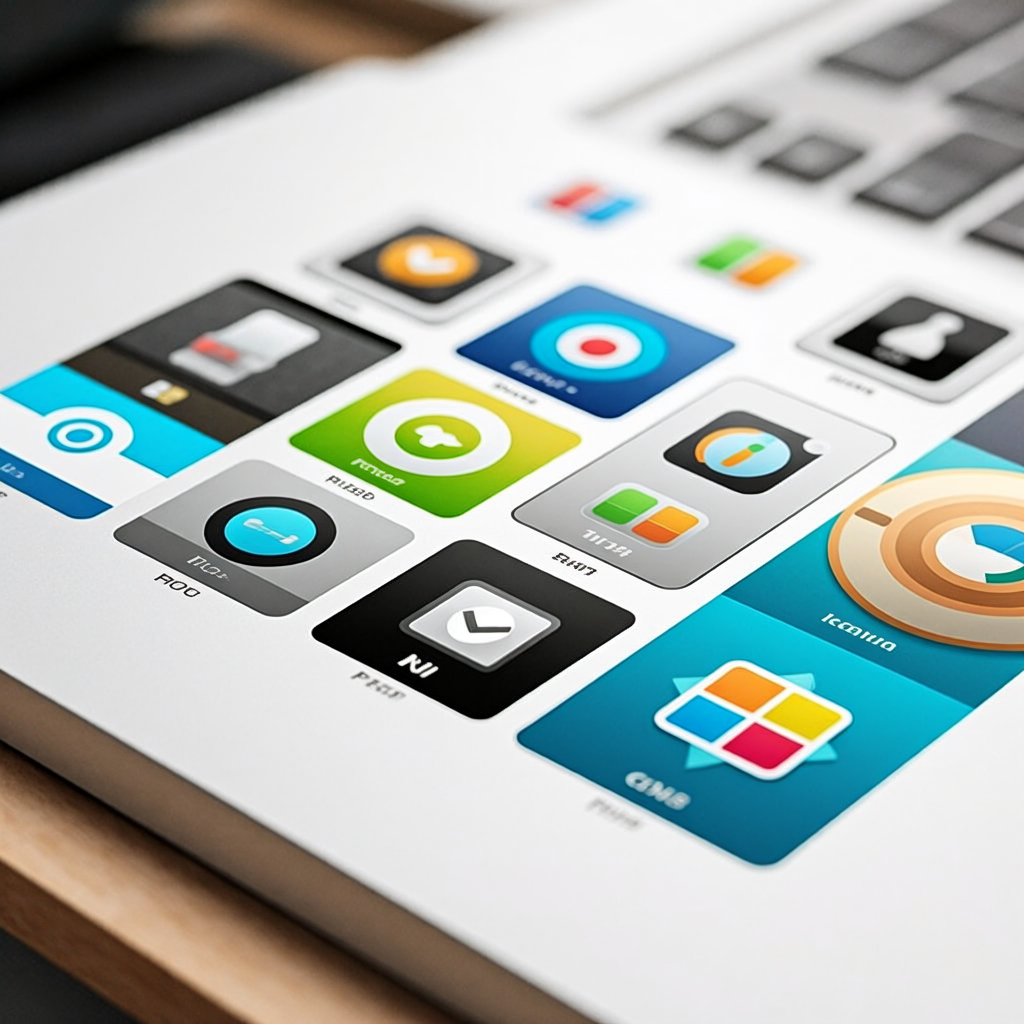
它还内置了图像编辑器,可以对截图进行各种编辑操作,如添加标注、特效、滤镜等。而且 ShareX 支持自定义快捷键,你可以根据自己的使用习惯设置不同的截图快捷键,提高截图效率。这款软件虽然功能众多,但操作并不复杂,对于喜欢探索和个性化设置的用户来说是个不错的选择。
腾讯截图
腾讯截图是腾讯推出的一款截图工具,与腾讯的其他产品有很好的兼容性。它的界面简洁直观,操作容易上手。支持多种截图模式,如矩形截图、窗口截图、全屏截图等。在截图过程中,可以进行简单的标注,比如添加文字、箭头等。
腾讯截图还具备一些特色功能,比如可以一键将截图分享到腾讯的社交平台,如 QQ、微信等,方便你快速与朋友分享截图内容。而且它对系统资源的占用较低,运行流畅,不会影响你电脑的正常使用。如果你经常使用腾讯的产品,那么腾讯截图会是一个不错的选择。
360 截图
360 截图是 360 安全卫士附带的一款截图工具。它的截图功能比较基础,但完全能满足日常的截图需求。支持矩形截图、自由截图等模式,截图后可以进行简单的编辑,如添加文字、箭头、马赛克等。
360 截图的优势在于它与 360 安全卫士集成,安装方便,而且 360 安全卫士的用户群体庞大,很多用户已经习惯了使用 360 的产品。它还具备一些安全相关的功能,比如在截图时可以对敏感信息进行快速处理,保护你的隐私安全。
以上这些截图插件各有特色,你可以根据自己的使用习惯和需求来选择适合自己的工具。希望这些介绍能帮助你找到好用的截图插件,让你的截图工作变得更加轻松愉快。
截图插件如何安装到截图软件中?
想将截图插件安装到截图软件中,其实操作起来并不复杂,即使你是电脑小白也能轻松完成。下面,就让我来一步步详细教你如何操作。
首先,你得明确自己使用的截图软件是什么,因为不同的截图软件安装插件的方式可能有所不同。不过,大多数情况下,插件的安装步骤都是类似的。这里,我假设你已经有了截图插件的安装包,通常是一个.exe文件或者是一个压缩包。
如果是.exe文件,那安装起来就简单多了。你只需要双击这个文件,然后按照安装向导的提示一步步操作即可。在安装过程中,可能会让你选择安装路径,这里你可以根据自己的需要来选择,但建议不要选择系统盘(通常是C盘),以免占用过多系统空间。安装完成后,重启一下截图软件,看看插件是否已经成功加载。
如果插件是压缩包形式的,那你需要先解压它。找到压缩包,右键点击选择“解压到当前文件夹”或者类似的选项,解压后你会看到一个文件夹,里面包含了插件的所有文件。接下来,你需要找到截图软件的安装目录,这通常可以在软件的“设置”或者“关于”选项中找到。打开安装目录后,将解压出来的插件文件夹复制进去。有些软件可能需要你手动将插件文件放到特定的文件夹中,比如“plugins”文件夹,所以请仔细阅读插件的安装说明。
复制完成后,同样需要重启截图软件。重启后,你可以在软件的设置或者插件管理界面中查看插件是否已经成功安装。如果插件列表中出现了你刚刚安装的插件,那就说明安装成功了。
当然,有些截图软件可能提供了更便捷的插件安装方式,比如通过软件内置的插件市场或者应用商店来安装。这种情况下,你只需要在软件中找到插件市场,搜索你需要的插件,然后点击安装即可。这种方式更加简单快捷,而且通常能保证插件的兼容性和安全性。
总的来说,安装截图插件到截图软件中并不复杂,只需要按照上述步骤一步步操作即可。如果你在安装过程中遇到了问题,可以尝试查看插件的安装说明或者联系插件的开发者寻求帮助。希望这些步骤能帮到你,让你轻松地将截图插件安装到截图软件中。
截图软件截图插件功能有哪些?
截图软件和截图插件通常具备多种实用功能,以下详细介绍它们常见的一些功能,即便你是初次接触也能快速上手。
基础截图功能
- 区域截图:这是最基本的功能。你可以在屏幕上自由选择一个矩形区域进行截图。比如,当你只想截取网页上某一部分内容,像一篇文章中的特定段落,或者软件界面里的某个设置窗口时,就可以使用这个功能。操作时,只需启动截图软件或插件,然后在屏幕上按住鼠标左键并拖动,框选出你想要的区域,松开鼠标后,该区域的内容就会被截取下来。
- 全屏截图:当你需要截取整个电脑屏幕的内容时,全屏截图功能就派上用场了。无论是桌面背景、打开的所有窗口,还是任务栏等,都能一次性完整截取。通常,你只需点击截图软件或插件中的全屏截图按钮,或者使用预设的快捷键,就能快速完成全屏截图。例如,在浏览网页时,想要保存整个网页的显示效果,就可以用这个功能。
- 窗口截图:如果你只想截取当前活动窗口的内容,窗口截图功能非常方便。它会自动识别并选中当前正在操作的窗口,比如你正在编辑的文档窗口、视频播放窗口等。你只需点击相应的窗口截图按钮,软件或插件就会精准地截取该窗口,避免截取到其他不需要的内容。
编辑与标注功能
- 添加文字:截图后,你可能需要在图片上添加一些文字说明。截图软件和插件一般提供添加文字的功能,你可以选择文字的字体、大小、颜色等。比如,你在截图上标注某个步骤的说明,或者对某个重要信息进行强调,添加文字功能就能很好地满足需求。操作时,在截图编辑界面中找到添加文字的按钮,点击后在图片上合适的位置输入文字即可。
- 绘制图形:除了文字,绘制图形也是常用的标注方式。你可以在截图上绘制矩形、圆形、箭头等图形。例如,用箭头指向截图中的关键部分,或者用矩形框出重要的区域。绘制图形时,选择相应的图形工具,然后在图片上按住鼠标左键并拖动,就能画出你想要的图形,还可以调整图形的颜色、线条粗细等。
- 马赛克处理:当截图中有一些敏感信息,如个人隐私、账号密码等,不想让别人看到时,马赛克处理功能就很有用了。你可以使用截图软件或插件中的马赛克工具,在需要隐藏的信息上涂抹,将其模糊化。操作时,选择马赛克工具,调整好马赛克的颗粒大小,然后在图片上需要处理的地方按住鼠标左键涂抹即可。
高级功能
- 滚动截图:对于一些长网页、长文档等无法一次性在屏幕上完整显示的内容,滚动截图功能非常实用。它可以让截图软件或插件自动滚动屏幕,并将滚动过程中的内容拼接成一张完整的截图。比如,你在浏览一个很长的产品介绍网页时,想要保存整个网页的内容,就可以使用滚动截图功能。操作时,启动滚动截图功能,软件或插件会自动开始滚动屏幕并截图,直到你停止滚动或者达到预设的滚动范围。
- OCR文字识别:有些截图软件和插件还具备OCR文字识别功能。当你截图的内容中有文字信息,想要将其提取出来进行编辑或复制时,OCR文字识别就能发挥作用。它可以将图片中的文字识别并转换为可编辑的文本格式。使用这个功能时,先进行截图,然后在截图编辑界面中找到OCR文字识别按钮,点击后软件或插件会自动识别图片中的文字,并将其显示在可编辑的文本框中。
- 截图定时与自动保存:截图定时功能可以让你设置在特定的时间自动进行截图。比如,你想记录某个软件在特定时间的状态,或者监控某个界面的变化,就可以设置定时截图。自动保存功能则可以将截图按照你预设的规则(如文件名、保存路径等)自动保存到指定的位置,无需你手动操作,方便你后续查找和使用截图。
不同的截图软件和截图插件可能在功能上会有一些差异,但以上这些功能是比较常见和实用的,你可以根据自己的需求选择合适的软件或插件来使用。
免费截图软件推荐带截图插件的?
如果你正在寻找一款免费且带有截图插件的软件,以下这几款非常值得尝试,它们功能丰富且操作简单,即使是电脑小白也能快速上手。
Snipaste
这是一款备受好评的免费截图工具,它最大的亮点就是功能强大且轻量。安装包非常小,几乎不占用系统资源。使用起来特别方便,按下默认的截图快捷键(通常是F1)就能快速唤出截图窗口。在截图过程中,你可以随意调整截图区域的大小和形状,还能通过简单的操作对截图进行标注,比如添加文字、箭头、矩形框等,这些标注工具的颜色和粗细都可以自定义,让你的截图更加清晰明了。
另外,Snipaste还带有贴图功能,这可以看作是一个非常实用的“截图插件”。当你截完图后,可以把截图贴到屏幕上任意位置,并且能自由调整贴图的大小、透明度,还能随时隐藏或显示。这对于需要同时参考多个截图内容的工作场景来说非常实用,比如在做设计对比、文档校对时,能大大提高工作效率。而且它是完全免费的,没有广告和弹窗干扰,让你能专注于截图操作。
FastStone Capture
这也是一款免费的截图软件,它不仅基础截图功能完善,还配备了丰富的截图插件相关功能。它的截图方式多样,支持全屏截图、窗口截图、矩形区域截图、自由区域截图等,满足不同场景下的截图需求。在截图后,你可以直接在软件自带的编辑器中对截图进行编辑,比如裁剪、旋转、调整色彩等。
FastStone Capture的滚动截图功能非常实用,当你需要截取一个长网页或者长文档时,它可以通过自动滚动页面来完成截图,确保截取到完整的内容。此外,它还支持屏幕录像功能,虽然这不是严格意义上的截图插件,但也能在一定程度上扩展截图的应用场景。软件界面简洁,操作流程清晰,即使是初次使用的用户也能很快掌握。
ShareX
ShareX是一款开源免费的截图软件,它就像是一个截图功能的“百宝箱”,拥有众多强大的截图插件和扩展功能。除了常见的截图方式外,它还支持GIF录制,能将屏幕上的操作过程录制成动态的GIF图片,非常适合制作教程或者分享有趣的操作瞬间。
在截图编辑方面,ShareX提供了丰富的工具,你可以对截图进行各种特效处理,比如添加阴影、模糊部分区域等。它还支持将截图快速上传到各种云存储服务或者社交平台,并且能自动生成分享链接,方便你与他人分享截图内容。ShareX的自定义程度很高,你可以根据自己的使用习惯对快捷键、截图后的操作等进行个性化设置,让截图过程更加高效便捷。
这几款免费截图软件都带有实用的截图插件或相关功能,你可以根据自己的具体需求和使用习惯来选择适合自己的一款。希望它们能帮助你更轻松地完成截图工作。




